パソコン起動時の「パスワード入力を省く」指定を行う「ユーザーアカウント画面」を出したいと思います。
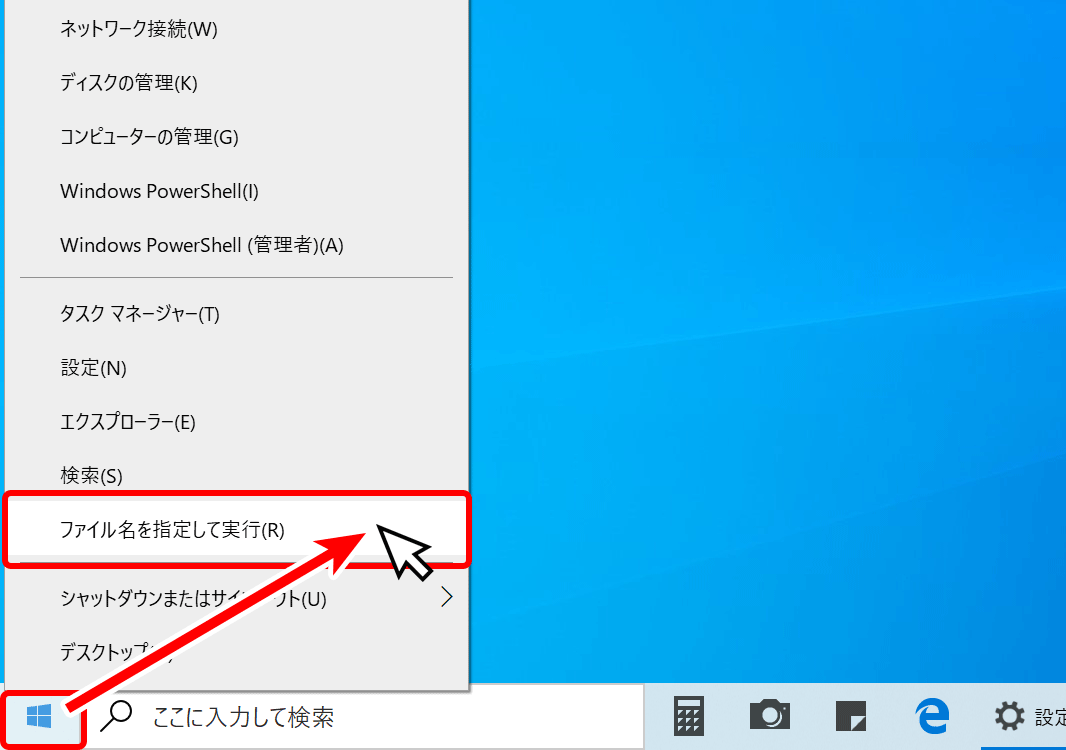
画面の左下にある「四角が4つのWindowsマーク」の上で、マウスの右クリック押し「ファイル名を指定して実行」をクリックします。
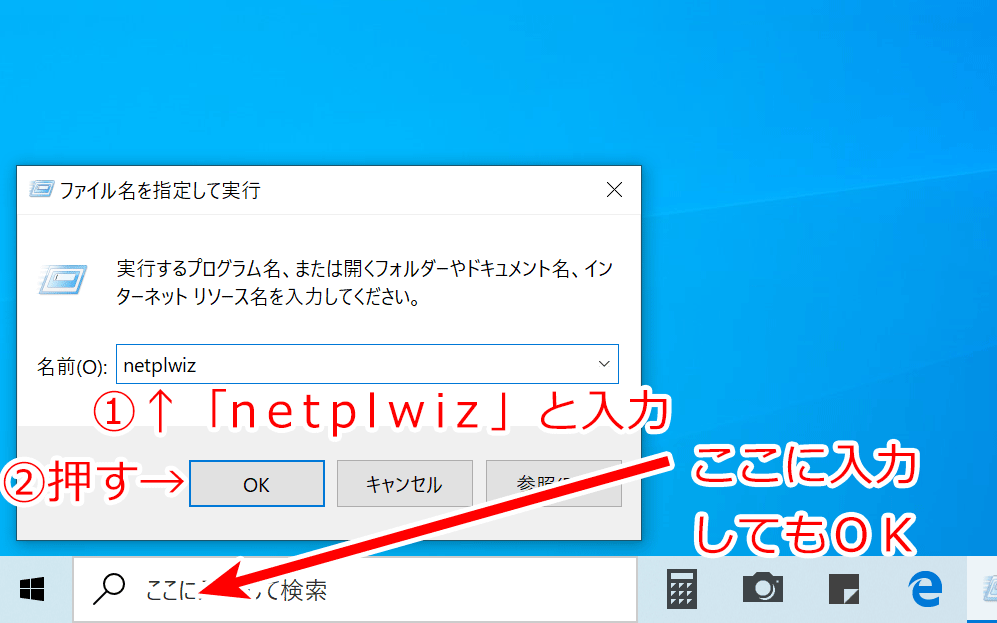
「ファイル名を指定して実行」の画面が出るので、名前(O)の横にある入力欄に「netplwiz」と入力します。
または、検索ボックス(ここに入力して検索と書かれている枠)に、同じように入力しても構いません。

「ユーザーアカウント」の画面が表示されるので、パスワード入力を無くしたい、
① ユーザーをクリックする(ひとつしか表示されていない場合は選ばなくても構いません)
② 「ユーザーがこのコンピューターを使うには、ユーザー名とパスワードの入力が必要」の横にあるレ点を外す
③ 「OK」ボタンをクリックする。
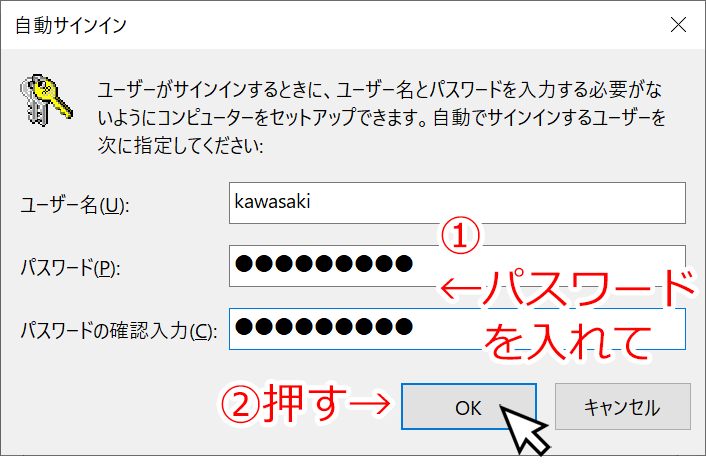
確認の画面が出るので、
① パスワードを2回入力する
② 「OK」ボタンを押す。
以上の操作で、Windows起動時にパスワードの入力が不要になります。
コメントをどうぞ